Gerenciando Níveis de Títulos no MS Word de Forma Eficiente
O Microsoft Word oferece a funcionalidade de adicionar títulos ao seu documento. Estes títulos não são apenas textos formatados com tamanho de fonte maior ou cores diferentes. Eles são, na verdade, elementos estruturais do documento, cruciais para a construção do índice e para o mapeamento da hierarquia do conteúdo. Títulos de níveis mais baixos são considerados subordinados aos de níveis mais altos, facilitando a divisão do documento em seções lógicas. Em documentos extensos, pode ser necessário ajustar vários níveis de títulos, e para isso, é essencial conhecer um método rápido e eficiente.
Embora seja possível alterar o nível de um título selecionando-o e aplicando o nível desejado na barra de ferramentas de estilos de título, essa abordagem pode ser demorada. Uma alternativa mais inteligente e ágil é utilizar o painel de navegação.
No MS Word, clique na seção localizada na parte inferior da tela que indica o número da página atual (por exemplo, “Página x de x”). Isso ativará a barra de navegação na lateral esquerda. Nesta barra, selecione a guia “Títulos”. Essa ação exibirá uma lista de todos os títulos presentes no documento. Você pode facilmente reorganizar a estrutura do documento clicando e arrastando um título de uma seção para outra. É importante ressaltar que todo o conteúdo associado ao título (texto, tabelas e imagens) será movido juntamente com o título.
Uma vez que o título esteja posicionado corretamente, você pode ajustar seu nível diretamente na barra de navegação. Para isso, clique com o botão direito sobre o título cujo nível você deseja alterar. O menu de contexto exibirá duas opções: “Promover” e “Rebaixar”. A opção “Promover” eleva o nível do título em uma unidade. Por exemplo, um título “Título 2” se tornará “Título 1” após ser promovido.
Da mesma forma, a opção “Rebaixar” reduz o nível do título selecionado em uma unidade. Assim, um título “Título 2”, ao ser rebaixado, se transformará em “Título 3”.
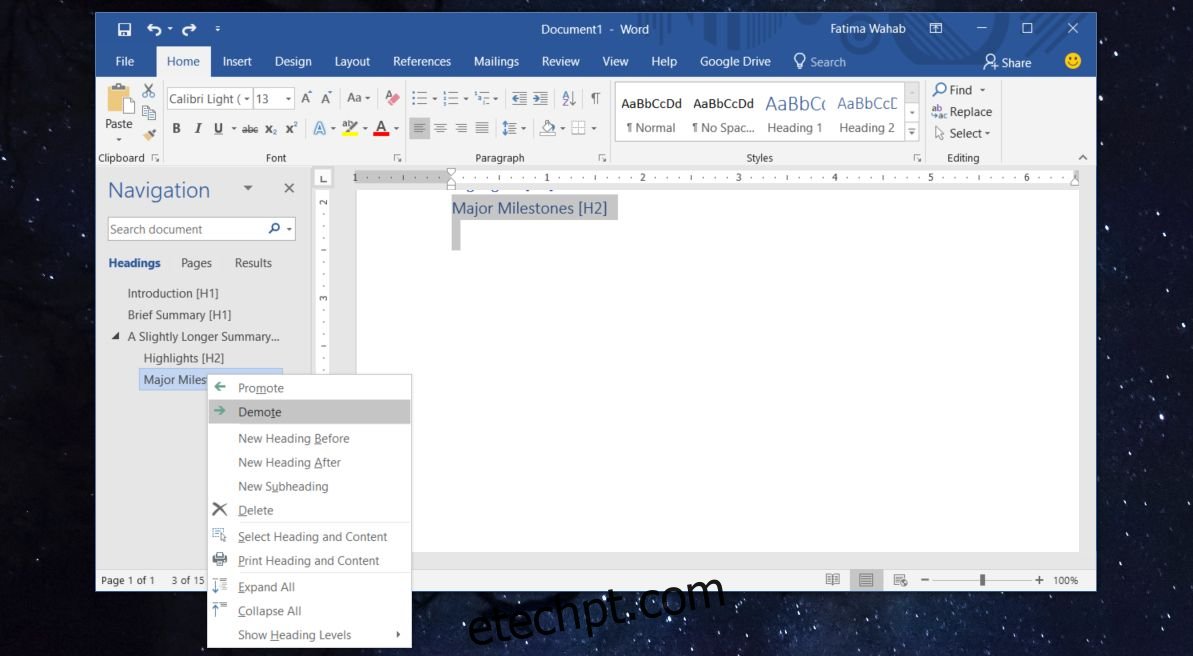
Após realizar as alterações nos níveis de títulos, é necessário atualizar o índice do documento. A barra de navegação será atualizada automaticamente.
Infelizmente, o MS Word não permite selecionar múltiplos títulos e promovê-los ou rebaixá-los simultaneamente. Essa funcionalidade simplificaria significativamente o processo, mas por razões desconhecidas, a Microsoft não a implementou. Resta a esperança de que essa capacidade seja adicionada em futuras versões, como o MS Office 2019, que, por sua vez, exigirá que o usuário esteja utilizando uma máquina com Windows 10.